將 Google Analytics 4 新增至 WordPress 網站的快速指南
已發表: 2023-10-06Google 建議網站所有者切換到 Google Analytics 4,因為他們將於 2023 年 7 月 1 日關閉之前的版本。如果您使用 Google Analytics 應用程序,您一定已經收到了有關此問題的通知。
Google Analytics 對於追蹤您網站的流量和其他指標非常可靠。 您不能失去與Google分析的聯繫。 因此,如果您擁有 WordPress 網站並且尚未在 WordPress 中切換到 Google Analytics 4,則需要立即切換。
本文應該可以幫助您了解如何在 WordPress 中切換到 Google Analytics 4。 但是,在進行轉換之前,您應該知道必須這樣做的原因。
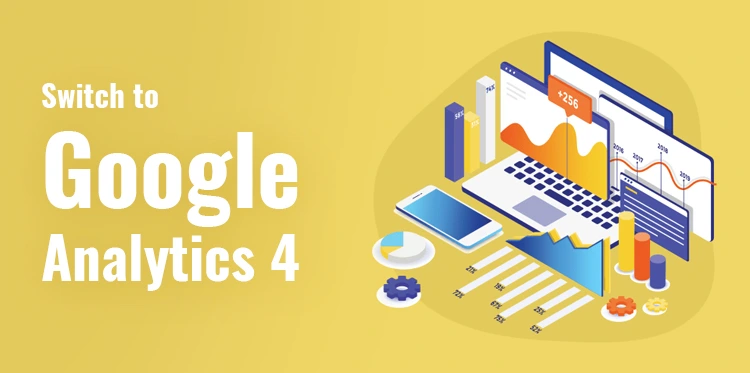
為什麼應該切換到 Google Analytics 4?
Google Analytics 4 (GA4) 是 Google Analytics 的最新版本。 它使您能夠使用同一帳戶追蹤您的網站和行動應用程式。 除此之外,它還提供新的指標、報告和追蹤功能。
現在是創建 GA4 資產的最佳時機,因為 Google 宣布將於 2023 年 7 月 1 日關閉舊的 Universal Analytics。
因此,如果您不盡快進行更改,您將不再從 WordPress 網站接收資料。
盡快切換到 GA4 意味著您將保留網站的舊歷史記錄。 這樣,您可以保護網站的數據,同時讓自己有時間學習 GA4 的新功能。
在 WordPress 中切換到 Google Analytics 4 的分步指南
1. 建立一個新屬性
如果您已經擁有 Google Analytics 帳戶,那麼您所要做的就是建立一個新的 GA4 媒體資源。 點擊谷歌分析網站左側的管理頁面。
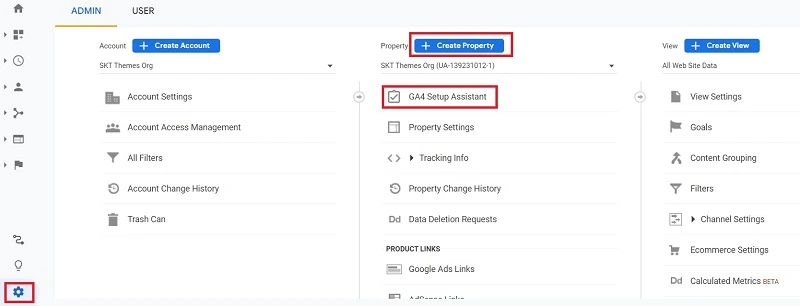
您將看到設定 GA4 的選項。 點選屬性列下的“GA4 設定助手”。
然後,助理將為您提供兩種選擇。 您可以建立新的 Google Analytics 4 媒體資源或連接到現有媒體資源。
在本指南中,我們將建立一個新屬性,因此請按一下「我想建立新的 Google Analytics 4 屬性」選項下的開始按鈕。
將出現一個彈出窗口,其中將為您提供重要的詳細資訊。
如果您使用全域網站程式碼程式碼實施Universal Analytics,那麼您將看到一個透過現有標籤啟用資料收集的選項。
這會使用您網站上現有的追蹤程式碼來繼續收集信息,即使您切換到 GA4 也是如此。
現在,您可以點擊建立屬性按鈕。 這將建立一個新的 GA4 媒體資源,其中包含 Universal Analytics 媒體資源名稱、網址、時區和貨幣設定。
您要做的下一件事是點擊「查看您的 GA4 屬性按鈕」以取得您的 GA4 追蹤程式碼。 然後您可以選擇“標籤安裝”選項來檢索您的追蹤代碼。

您將能夠在資料流下看到您的 GA4 媒體資源。 點擊您的資源,您將能夠看到您的網路流詳細資訊。
您必須向下捲動標記說明部分,然後按一下 gtag.js 選項以展開設定。 執行此操作將使您能夠存取需要添加到 WordPress 網站的追蹤程式碼。
2. 將追蹤程式碼新增至您的 WordPress 網站
Google Analytics 4 報告與您習慣使用的 Universal Analytics 報告截然不同。 要理解此類術語,您可以將Monster Insights與您的 WordPress 網站結合使用。
該外掛程式還將幫助您將追蹤程式碼添加到您的 WordPress 網站。 使用 Monster Insights,在 WordPress 中切換到 Google Analytics 4 非常容易。
您可以使用 Monster Insights Lite 版本立即設定 Google Analytics 4。 但是,該插件還具有高級計劃,其中包含自訂儀表板報告、滾動追蹤、電子商務追蹤、高級整合等功能。
Monster Insights 還提供雙重跟踪,這意味著您可以同時使用 Universal Analytics 和 GA4。 這可確保您從 Universal Analytics 順利過渡到 GA4。 啟動外掛後,按一下啟動精靈按鈕。
然後,您必須為您的網站選擇一個類別。 在下一步中,您需要將 Monster Insights 與您的 WordPress 網站連接。 繼續並點擊 Connect Monster Insights 按鈕。
當您點擊該按鈕時,您將需要使用您的 Google 帳戶登入。 Monster Insights 將請求存取您的 Google 帳戶的權限。 請向他們提供許可。
完成所有這些後,您將被重定向回 Monster Insights 設定精靈。
從下拉式選單中選擇您的 GA4 媒體資源,然後完成連線。
之後,Monster Insights 會將 Google Analytics 連接到您的 WordPress 網站。
您可以選擇哪些 WordPress 使用者能夠查看報告。 確保 SEO 專家或您的行銷團隊能夠存取這些報告是有意義的。
完成此操作後,按一下“儲存”並繼續前進。
之後,Monster Insights 將向您展示可以為您的網站啟用的不同追蹤功能。
基本上,透過 Monster Insights,您不僅可以追蹤造訪過您網站的訪客數量。 您可以追蹤銷售、轉換、滾動追蹤、媒體追蹤等。
如果您經營電子商務網站,那麼您可能需要啟動電子商務追蹤。 您現在可以跳過此步驟。 快完成後,您將收到一份清單,其中詳細列出了您已完成的所有步驟。
恭喜,您已將 Google Analytics 4 加入您的 WordPress 網站。 現在您不必擔心突然的變化,可以保持放鬆。
結論
Google Analytics 4 更新對行銷人員產生了正面影響。
他們可以使用客戶資料來優化 Google 廣告。 如果正確使用此更新,您可以建立智慧行銷活動。 雖然這對行銷人員來說很棒,但許多網站管理員對此感到擔憂。
特別是那些一直無法切換到Google Analytics 4的人。希望您在閱讀這篇文章後不必擔心任何事情,並且可以盡快採取行動。
